Funzioni: convalida una chiave API con il gateway API
In questa esercitazione viene utilizzato Oracle Functions per convalidare una chiave API passata da Oracle API Gateway. Una chiave API è un metodo semplice per proteggere un'API richiedendo al client di passare un token specifico. Il gateway può utilizzare il token come responsabile autorizzazioni personalizzato per convalidare le richieste. Si crea una funzione Python che convalida il token e restituisce una risposta JSON autenticata.
I task chiave includono come:
- Raccogliere le informazioni necessarie.
- Creare un'applicazione per la funzione.
- Crea una funzione "Hello World!"
- Convertire la funzione per convalidare la chiave API.
- Distribuire e testare la funzione.
- Creare un gateway API per la funzione
- Chiama la tua funzione da Internet utilizzando il gateway API.
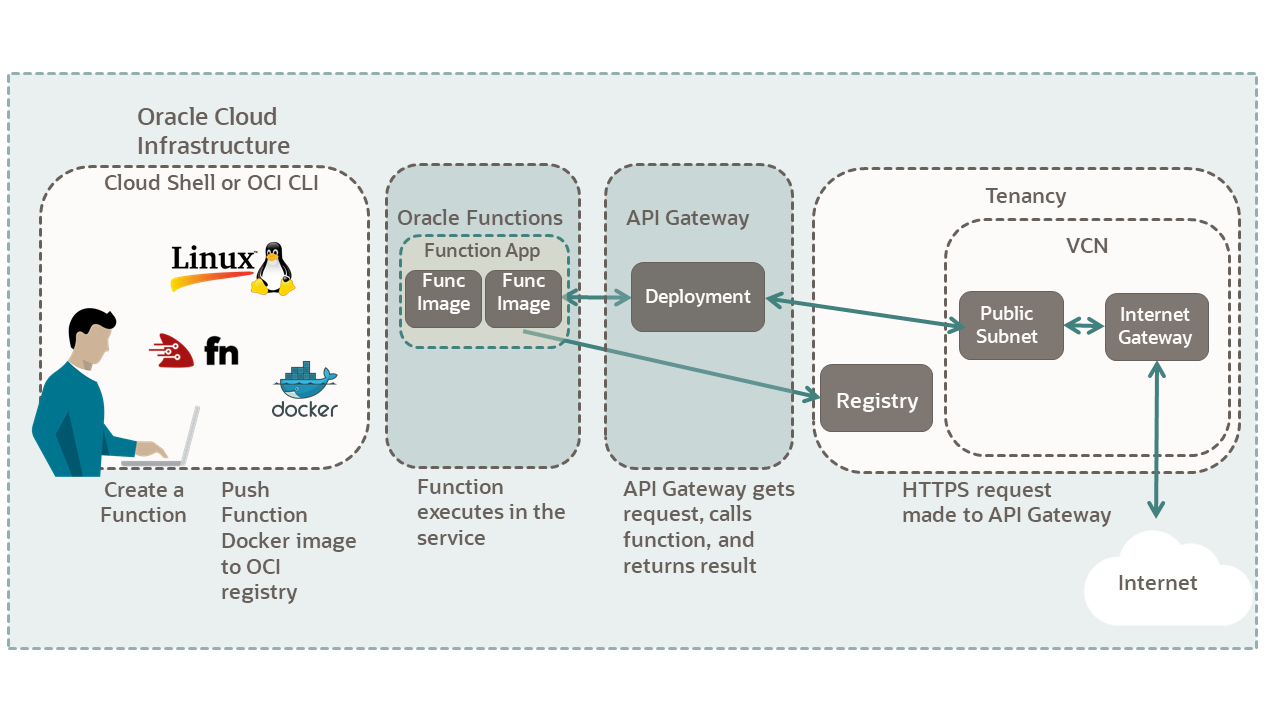
Per ulteriori informazioni, vedere:
Prima di iniziare
Per eseguire correttamente questa esercitazione, è necessario che:
- Un account a pagamento Oracle Cloud Infrastructure. Vedere Iscrizione a Oracle Cloud Infrastructure.
- L'account OCI configurato per supportare lo sviluppo di Oracle Functions. Vedere Oracle Functions on Cloud Shell Quickstart.
- Completamento di uno dei due tutorial introduttivi di Oracle Functions.
- Il completamento di uno dei due tutorial comporta:
- Oracle Functions viene impostato e configurato per creare applicazioni e distribuire funzioni.
- Oracle Registry è impostato per memorizzare le immagini delle funzioni.
- Docker viene collegato a Oracle Registry.
- La VCN richiesta e le risorse necessarie per Oracle Functions.
- Coppia di chiavi API e token di autenticazione.
CLI Oracle
- Python 3.6+ e pip3.
- Motore Docker: un computer Linux o una VM Linux. Per le versioni e le distribuzioni supportate, vedere Requisiti del motore Docker.
- Desktop Docker: disponibile per MacOS o Windows 10.
- Windows 10: Windows 10 aggiornamento 2004 con WSL 2 e Ubuntu o altra distribuzione installata.
- Vedere Windows Subsystem for Linux Installation Guide for Windows 10.
- Installare Docker Desktop per Windows 10.
Nota
Docker include un supporto speciale per Linux per WSL 2 su Windows 10 update 2004. - MacOS: vedere Installa Docker Desktop per MacOS.
- Windows 10: Windows 10 aggiornamento 2004 con WSL 2 e Ubuntu o altra distribuzione installata.
Oracle Cloud Shell
- Se si utilizza Cloud Shell, la lista di software precedente è già installata.
1. Raccogli informazioni necessarie
Raccogli tutte le informazioni necessarie per completare l'esercitazione. Copiare le seguenti informazioni nel blocco note.
Per creare un compartimento, vedere Creare un compartimento. Dopo aver creato il compartimento, salvare l'OCID e il nome del compartimento.
Per ottenere l'OCID compartimento da un compartimento esistente, effettuare le operazioni riportate di seguito.
- Aprire il menu di navigazione e fare clic su Identità e sicurezza. In Identità fare clic su Compartimenti.
- Selezionare il compartimento.
- Fare clic sul collegamento Copia per il campo OCID.
Salvare l'OCID e il nome del compartimento.
Assicurarsi di disporre delle seguenti informazioni scritte per l'esercitazione.
-
Nome compartimento:
<your-compartment-name>Esempio:
my-compartment -
ID compartimento:
<your-compartment-OCID>Esempio:
ocid1.compartment.oc1.aaaaaaa... -
Nome VCN:
<your-vcn-name>Esempio:
my-vcnAprire il menu di navigazione e fare clic su Rete, quindi fare clic su Reti cloud virtuali.
-
Nome subnet pubblica VCN:
<Public-Subnet-your-vcn-name>Esempio:
Public-Subnet-my-vcnAprire il menu di navigazione e fare clic su Rete, quindi fare clic su Reti cloud virtuali. Fare clic sulla VCN creata.
2. Esegui configurazione richiesta
Eseguire tutta la configurazione necessaria per l'esercitazione.
Per creare un'applicazione, procedere come segue.
- Aprire il menu di navigazione e fare clic su Servizi per sviluppatori. In Funzioni, fare clic su Applicazioni.
- Selezionare il compartimento dall'elenco a discesa Compartimento.
- Fare clic su Create Application.
- Compilare i dati del modulo.
- Nome:
<your-app-name> - VCN:
<your-vcn-name> - Subnet:
<Public-Subnet-your-vcn-name>
- Nome:
- Fare clic su Crea.
L'applicazione è stata creata.
- Aprire il menu di navigazione e fare clic su Rete, quindi fare clic su Reti cloud virtuali.
- Fare clic sul nome della VCN utilizzata per l'applicazione Oracle Functions.
- Con la nuova VCN visualizzata, fare clic sul collegamento della subnet Pubblica.
Le informazioni sulla subnet pubblica vengono visualizzate con gli elenchi di sicurezza nella parte inferiore della pagina.
- Fare clic sul collegamento Lista di sicurezza predefinita o sul collegamento appropriato della lista di sicurezza.
Vengono visualizzate le regole di entrata predefinite per la VCN.
- Fare clic su Aggiungi regole di entrata.
Viene visualizzata la finestra di dialogo Aggiungi regole di entrata.
- Compilare la regola di entrata con le seguenti informazioni. Dopo aver immesso tutti i dati, fare clic su Aggiungi regole di entrata
Compilare la regola di entrata come indicato di seguito.
- Stateless: controllato
- Tipo di origine: CIDR
- CIDR di origine: 0.0.0.0/0
- Protocollo IP: TCP
- Intervallo porte di origine: (lasciare vuoto)
- Intervallo di porte di destinazione: 443
- Descrizione: VCN per le applicazioni
Dopo aver fatto clic su Aggiungi regola di entrata, le connessioni HTTPS sono consentite alla subnet pubblica.
Successivamente, imposta un criterio che consenta al gateway API di richiamare le funzioni.
In primo luogo, creare un gruppo dinamico per il gateway API.
- Aprire il menu di navigazione e fare clic su Identità e sicurezza. In Identità fare clic su Gruppi dinamici.
- Fare clic su Crea gruppo dinamico.
- Inserire le seguenti informazioni per definire il gruppo dinamico.
- Nome:
<name-for-your-dynamic-group> - In Regole di corrispondenza utilizzare Regola 1:
<the-rule-text>
Di seguito è riportato il nome di esempio e la regola da compilare.
- Nome: api-gtw-func-dynamic-group
- In Regole di corrispondenza utilizzare Regola 1:
ALL {resource.type = 'ApiGateway', resource.compartment.id = 'ocid1.compartment.<your-compartment-OCID>'}
- Nome:
- Fare clic su Crea.
Ora crea il criterio per il gateway API.
- Aprire il menu di navigazione e fare clic su Identità e sicurezza. In Identità fare clic su Criteri.
- Fare clic su Create Policy.
- Per definire la polizza, inserire le seguenti informazioni.
- Nome:
<name-for-your-policy> - Descrizione:
<description-for policy> - Compartimento:
<name-of-functions-compartment>
Per la sezione Policy Builder:
- Fare clic su Mostra editor manuale.
- Immettere il criterio nella casella di testo, ad esempio:
Allow dynamic-group api-gtw-func-dynamic-group to use functions-family in compartment <your-compartment-name>Nota
L'ultimo parametro è il nome del compartimento, non l'OCID del compartimento.
- Nome:
- Fare clic su Crea.
È stato creato un criterio per consentire al gateway API di utilizzare le funzioni.
- Aprire un terminale.
- Creare una directory in cui memorizzare le funzioni e passare a tale directory.
mkdir my-dir-name cd my-dir-name - Crea una funzione "Hello World" Python con Fn.
fn init --runtime python my-func-nameQuesto comando crea una directory denominata
my-func-namecontenente i file di funzione e configurazione. - Passare alla directory.
- Distribuire la funzione.
fn -v deploy --app your-app-nameVengono visualizzati vari messaggi quando le immagini Docker vengono create, sottoposte a push in OCIR e infine distribuite in Oracle Functions.
- Richiama la funzione.
fn invoke your-app-name my-func-nameRestituisce:
{"message": "Hello World"} - Richiama la funzione con un parametro.
echo -n '{"name":"Bob"}' | fn invoke your-app-name my-func-nameRestituisce:
{"message": "Hello Bob"}
3. Creare un gateway API
Per chiamare la tua funzione, crea un gateway API.
Per creare un gateway API:
- Aprire il menu di navigazione e fare clic su Servizi per sviluppatori. In Gestione API, fare clic su Gateway.
- Selezionare il compartimento dall'elenco a discesa Compartimento.
- Fare clic su Crea gateway.
- Inserire le informazioni riportate di seguito per definire il gateway API.
- Nome:
<your-gateway-name> - Tipo:
<Public> - Compartimento:
<your-compartment-name> - Rete cloud virtuale in <your-vcn-name>:
<select-your-vcn> - Subnet in <your-compartment-name:
<your-public-subnet-name>
- Nome:
- Fare clic su Crea. Attendere alcuni minuti per la creazione del gateway API.
Successivamente, crea una distribuzione per il gateway API.
- Fare clic su Distribuzioni nella sezione Risorse sul lato sinistro della schermata.
- Fare clic su Crea distribuzione.
- Assicurarsi che l'opzione Da zero sia selezionata per il tipo di distribuzione.
- Per definire la distribuzione, compilare la sezione Informazioni di base.
- Nome:
<your-deployment-name> - Prefisso percorso (esempio):
/tokens - Compartimento:
<your-compartment-name> - Criteri di richiesta API: adotta i valori predefiniti
- Criteri di registrazione API: prendi il valore predefinito di Information
- Nome:
- Fare clic su Successivo. Viene visualizzata la finestra di dialogo Cicli con l'opzione Ciclo 1 selezionata.
- Per definire l'instradamento, compilare la sezione Instradamento 1.
- Percorso:
<your-route-path>Esempio:
/val-token - Metodi:
GET POST - Tipo: Oracle Functions
- Applicazione in <your-compartment-name>: selezionare l'applicazione Functions creata.
- Nome funzione: selezionare la funzione creata nella sezione di configurazione.
- Percorso:
- Fare clic su Successivo. Viene visualizzata la finestra di dialogo Revisione con un riepilogo delle scelte effettuate.
- Fare clic su Crea. La distribuzione è stata creata.
- Fare clic sul collegamento Distribuzioni per il gateway. Copiare l'endpoint di base per la distribuzione creata.
Ad esempio:
https://aaaaa.apigateway.us-ashburn-X.oci.customer-oic.com/tokens
Con il gateway API e la distribuzione creati, è ora possibile eseguire il test dell'installazione. Creare uno script semplice per il comando curl. Per creare l'URL per curl, aggiungere il percorso di distribuzione all'endpoint.
- Creare il file di script:
touch gtw01.sh && chmod 755 gtw01.sh - Aggiungere il comando curl al file di script:
#!/bin/bash curl <your-api-gateway-endpoint>/val-token - Il comando restituisce:
{"message":"Hello World"}
Hai connesso il tuo gateway API a una funzione Python di boiler plate. Successivamente, si aggiorna la funzione Python per visualizzare le informazioni passate in una richiesta HTTP.
4. Aggiorna funzione per convalida chiave API
Successivamente, modificare la funzione Python della piastra di caldaia per convalidare una chiave API.
Se si guarda alla funzione piastra caldaia, la funzione Python ha un aspetto simile a questo.
import io
import json
import logging
from fdk import response
def handler(ctx, data: io.BytesIO = None):
name = "World"
try:
body = json.loads(data.getvalue())
name = body.get("name")
except (Exception, ValueError) as ex:
logging.getLogger().info('error parsing json payload: ' + str(ex))
logging.getLogger().info("Inside Python Hello World function")
return response.Response(
ctx, response_data=json.dumps(
{"message": "Hello {0}".format(name)}),
headers={"Content-Type": "application/json"}
)Utilizzando questo codice come punto di partenza, le sezioni che seguono convertono la funzione in una funzione Python che convalida una chiave API e restituisce un token.
Oracle Functions consente di memorizzare i dati di configurazione nel contesto disponibile nella richiesta. I dati di configurazione possono essere memorizzati in un'applicazione o in una funzione. Il comando seguente memorizza la chiave API nella configurazione dell'applicazione.
fn config app <your-app-name> FN_API_KEY ABCD
La stringa "ABCD" è un valore di chiave di esempio.
Per ulteriori informazioni sull'impostazione dei valori di configurazione delle funzioni, vedere l'esercitazione di Fn Project sul contesto di runtime.
In primo luogo, aggiornare func.py per i pacchetti richiesti.
- Aggiornare le istruzioni
importinfunc.pyper la convalida dei pacchetti richiesti:import io import json import logging import datetime from datetime import timedelta from fdk import responseIl pacchetto
datetimeviene utilizzato per impostare un'ora di scadenza per il token restituito. - Quindi, rimuovere il corpo principale della funzione. Il metodo
responsee il codice correlato vengono aggiunti di nuovo durante l'avanzamento.import io import json import logging import datetime from datetime import timedelta from fdk import response def handler(ctx, data: io.BytesIO = None):
Ora è possibile aggiornare la funzione con il codice di convalida.
Aggiungere quindi il codice per convalidare la chiave API e restituire un token nella risposta. Ecco il codice con i commenti che seguono.
import io
import json
import logging
import datetime
from datetime import timedelta
from fdk import response
def handler(ctx, data: io.BytesIO = None):
auth_token = "invalid"
token = "invalid"
apiKey = "invalid"
expiresAt = (datetime.datetime.utcnow() + timedelta(seconds=60)).replace(tzinfo=datetime.timezone.utc).astimezone().replace(microsecond=0).isoformat()
try:
auth_token = json.loads(data.getvalue())
token = auth_token.get("token")
app_context = dict(ctx.Config())
apiKey = app_context['FN_API_KEY']
if token == apiKey:
return response.Response(
ctx,
status_code=200,
response_data=json.dumps({"active": True, "principal": "foo", "scope": "bar", "clientId": "1234", "expiresAt": expiresAt, "context": {"username": "wally"}})
)
except (Exception, ValueError) as ex:
logging.getLogger().info('error parsing json payload: ' + str(ex))
pass
return response.Response(
ctx,
status_code=401,
response_data=json.dumps({"active": False, "wwwAuthenticate": "API-key"})
)
- La funzione
handlerriceve informazioni di sistema sulla richiesta corrente tramite i parametrictxedata. - La funzione presuppone che
FN_API_KEYsia impostato nella configurazione dell'applicazione. Quindi la funzione confronta il valore di configurazione con il valore del token inviato dalla richiesta POSTcurl:-d '{"token":"ABCD"}'. - Se i valori corrispondono, viene restituito un messaggio JSON di convalida. Se non corrispondono, viene restituito un codice 401 con dati di errore JSON.
Il codice della funzione è completo. Ora è possibile testare la funzione.
- Ridistribuire la funzione aggiornata.
- Richiamare la funzione per assicurarsi che la funzione funzioni.
- Aggiornare lo script
gtw01.shper passare i datiPOSTallo script./bin/bash curl -X POST -d '{"token":"ABCD"}' https://aaaaa.apigateway.us-ashburn-X.oci.customer-oic.com/tokens/val-token - Eseguire lo script:
gtw01.sh | jq - Se le chiavi API corrispondono, l'output dello script è simile al seguente:
{ "active": true, "principal": "foo", "scope": "bar", "clientId": "1234", "expiresAt": "2020-12-16T22:48:50+00:00", "context": { "username": "wally" } }Se le chiavi API non corrispondono, viene restituito un messaggio di errore.
{ "active": false, "wwwAuthenticate": "API-key" }È possibile scaricare il codice sorgente completo per la funzione dal sito Esempi di funzioni Oracle qui.
Congratulazioni, avete convertito la funzione Python della piastra della caldaia in una nuova funzione che convalida una chiave API. La funzione dimostra come i dati possono essere passati al gateway API ed elaborati in una funzione.
Pagina successiva
Creazione di un gateway API riuscita e chiamata da esso una funzione. La funzione è stata aggiornata per convalidare una chiave API.
Per ulteriori informazioni sullo sviluppo con i prodotti Oracle, visitare i seguenti siti: